Suponhamos que você queira que seu avô use apenas e-mail e não toque em mais nada no seu PC. Ou digamos que você queira usar apenas um jogo no PC e deixar todos os outros itens intactos. Acesso atribuído no Windows 10 é um recurso muito útil para esse propósito. No recurso de acesso atribuído, você pode limitar qualquer conta de convidado em seu PC para usar apenas um aplicativo e sair. É como entrar em um hotel com uma única chave e direito de usar apenas um quarto.
digamos que você tenha um computador em espaços públicos destinados apenas à internet. você pode instalar um aplicativo de navegador da loja do Windows e, em seguida, configurar o acesso atribuído para a conta de convidado para que eles possam fazer login e usar apenas um aplicativo de navegador para usar a Internet. Desta forma, seus arquivos e softwares importantes permanecerão seguros.
Siga o guia fornecido abaixo para configurar o acesso atribuído
Como usar o acesso atribuído no Windows 10
Passo 1 - Em primeiro lugar, crie um convidado conta.
Passo 2 - Agora, abra o painel de controle de configurações. Para abrir o painel de controle de configurações, pressione tecla windows + eu ou clique chave de início e então clique definições.
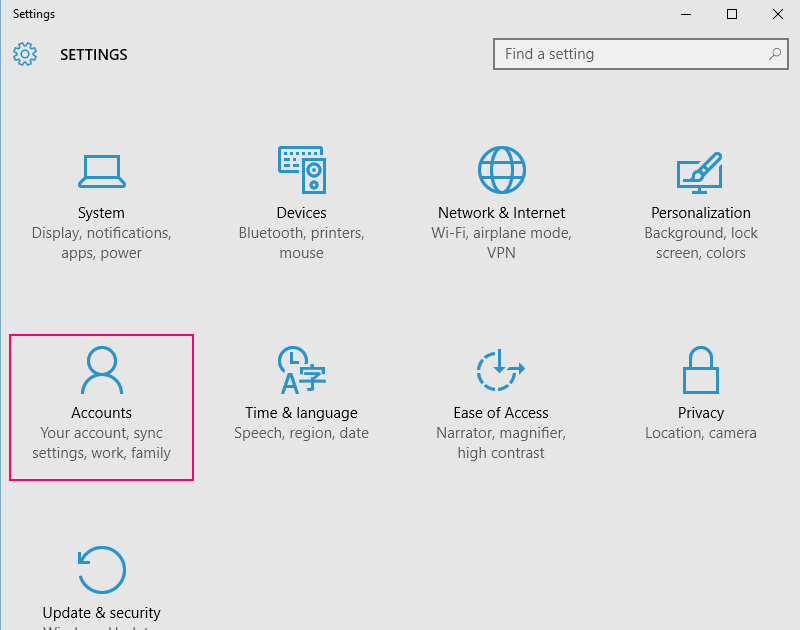
etapa 3 - Agora, na barra lateral direita, clique em Família e outros usuários. Agora clique em configurar acesso atribuído como mostrado na figura abaixo.
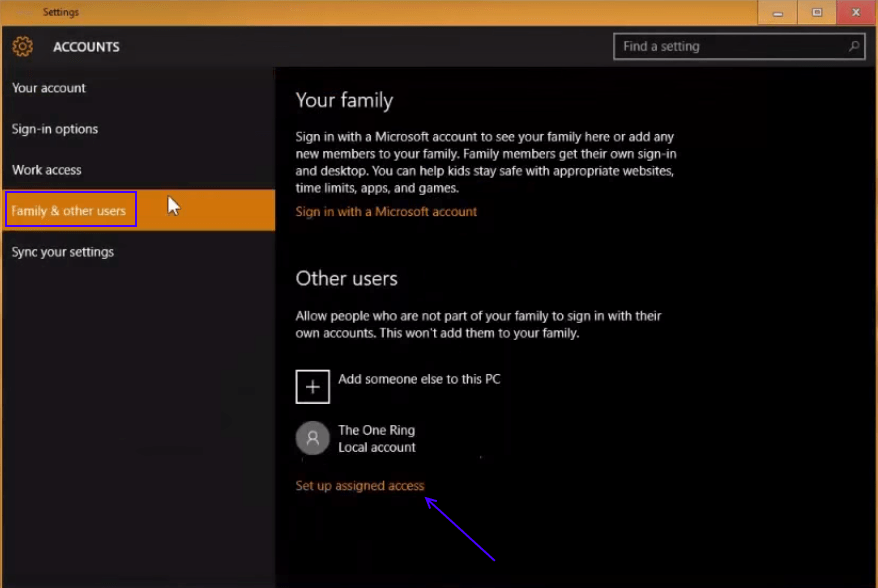
Passo 4 - Agora, clique em Escolher uma conta e selecione a conta de convidado que deseja usar com o acesso atribuído.
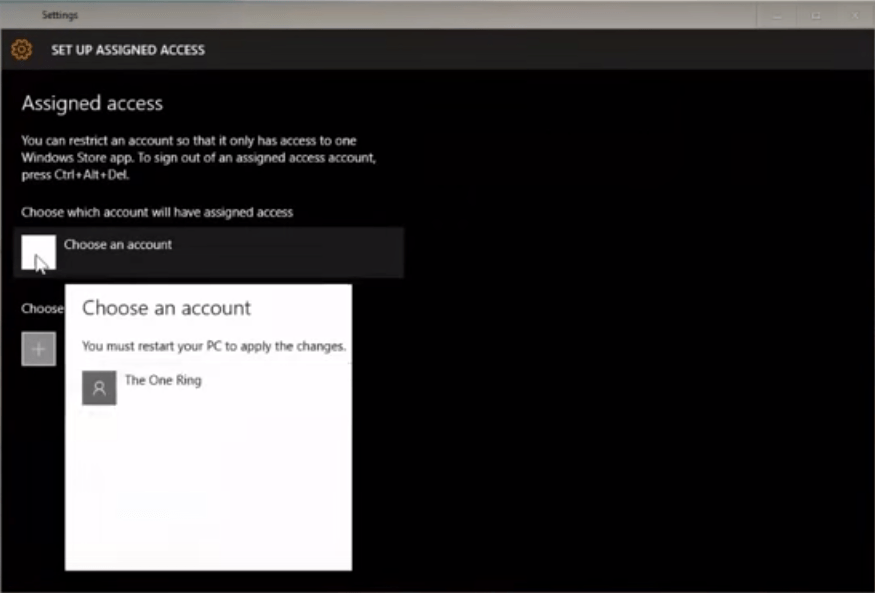
Etapa 5 - Depois de selecionar a conta, escolha agora o aplicativo para o qual deseja fornecer os direitos. Aqui eu escolhi o aplicativo de e-mail.
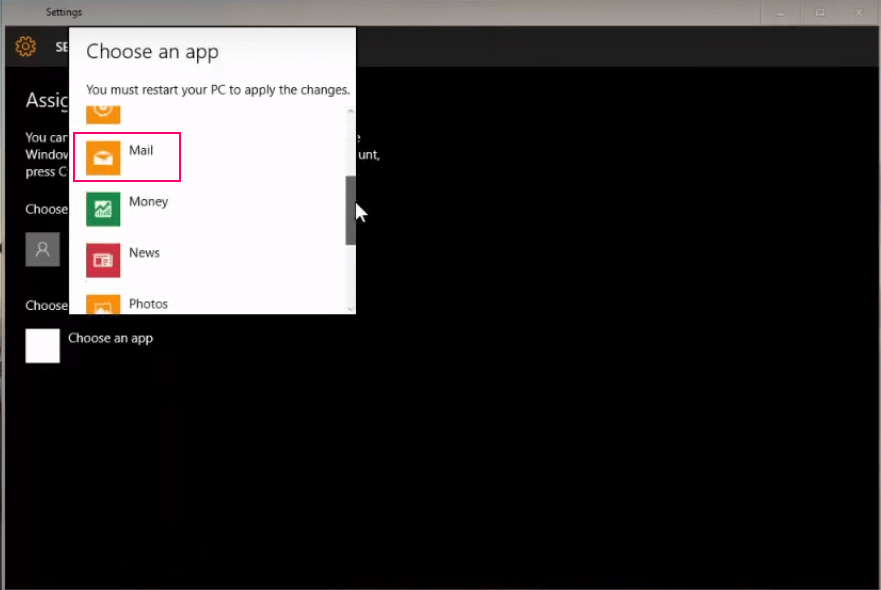
É isso. Agora, desligue e faça login novamente para usar a conta de acesso atribuída com acesso a um aplicativo de sua escolha.
E quanto aos aplicativos que não estão presentes ao escolher aplicativos para acesso atribuído. Por exemplo, e se você quiser que o convidado use apenas o Facebook e saia do sistema. Bem, você pode baixar e instalar o Facebook da loja do Windows.


